- כדי לשנות את הגדרות ה- BIOS ב- Windows 11, עליך להחזיק את המפתח המיועד בזמן שהמחשב שלך מופעל.
- תוכל לעשות זאת מאפשרויות השחזור באפליקציית ההגדרות במחשב האישי שלך.
- כדי לאפשר AMD fTPM ב- Windows 11, עליך לגשת להגדרות הקושחה ולשנות כמה אפשרויות אבטחה.
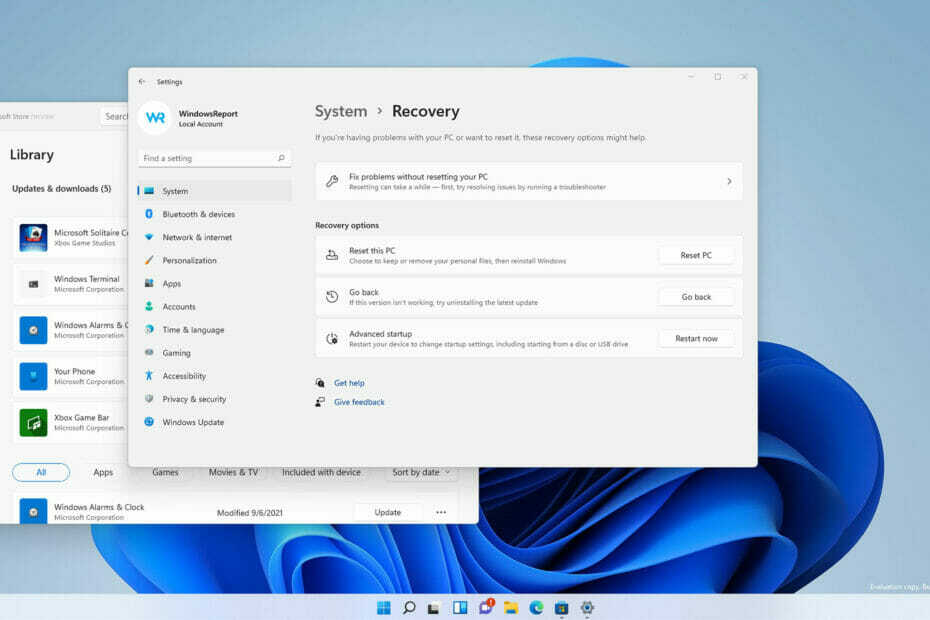
תוכנה זו תתקן שגיאות מחשב נפוצות, תגן עליך מפני אובדן קבצים, תוכנות זדוניות, כשל בחומרה ותייעל את המחשב האישי שלך לביצועים מקסימליים. תקן בעיות מחשב והסר עכשיו וירוסים בשלושה שלבים פשוטים:
- הורד את כלי התיקון של Restoro PC שמגיע עם טכנולוגיות פטנט (פטנט זמין פה).
- נְקִישָׁה התחל סריקה כדי למצוא בעיות ב- Windows שעלולות לגרום לבעיות מחשב.
- נְקִישָׁה תיקון הכל לתקן בעיות המשפיעות על האבטחה והביצועים של המחשב
- Restoro הורדה על ידי 0 הקוראים החודש.
לפעמים יש צורך לשנות את ההגדרות אם ברצונך לוודא שהמחשב שלך פועל כראוי, וניתן להתאים את רוב ההגדרות מאפליקציות ההגדרות המובנות.
עם זאת, הגדרות חומרה רבות אינן נגישות משולחן העבודה, והדרך היחידה לגשת אליהן היא להיכנס ל- BIOS ולשנות אותן משם.
Windows 11 לא שינה את השיטה כדי להגיע ל- BIOS, וזה כמעט אותו דבר כמו בגרסאות הקודמות של מערכת ההפעלה.
אם אתה רוצה לדעת כיצד לשנות את הגדרות ה- BIOS ב- Windows 11, הקפד להמשיך לקרוא כדי למצוא את הדרכים הטובות ביותר לעשות זאת.
מה עושה ה- BIOS?
ה- BIOS הוא שבב בלוח האם שלך שמאוחסן בו קושחת לוח האם והגדרות, והוא אחראי על אתחול החומרה שלך במהלך האתחול והפעלת מטעין האתחול.
מלבד האתחול, הוא משמש גם להגדרת החומרה, המערכת, האבטחה והגדרות האתחול שלך. בנוסף, אתה יכול להשתמש בו כדי overclock החומרה שלך.
למידע נוסף, אנו ממליצים לבקר באתר שלנו מהו BIOS מאמר למידע מעמיק יותר.
כיצד פועל ה- BIOS?
כאשר אתה לוחץ על לחצן ההפעלה במחשב האישי שלך, הדבר הראשון ש- BIOS עושה הוא לבדוק את הגדרות CMOS של CMOS.
לאחר מכן, הוא טוען את מטפלי הפרעות ומנהלי ההתקנים ומאתחל את הרישומים וניהול צריכת החשמל.
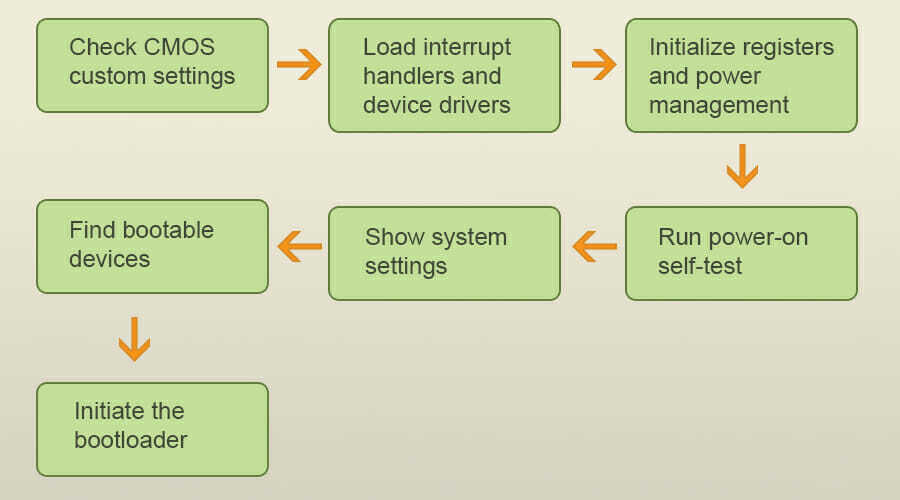
לאחר מכן, היא מבצעת בדיקה עצמית להפעלה ובודקת אם החומרה הנדרשת פועלת כראוי. אם הכל תקין, תראה את הגדרות המערכת שלך ו- BIOS יקבע אם יש התקנים לאתחול.
לאחר שנמצא מכשיר האתחול, רצף האתחול יתחיל ויפעיל את מערכת ההפעלה שלך.
כיצד אוכל לשנות את הגדרות ה- BIOS ב- Windows 11?
1. השתמש במקש קיצור ה- BIOS במהלך האתחול
- בזמן שהמערכת שלך מתחילה, המשך ללחוץ על Del מַפְתֵחַ.
- Windows יאתחל כעת ל- BIOS.
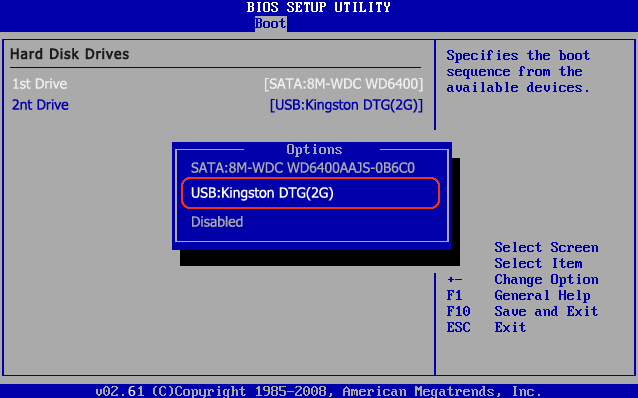
זו הדרך הקלה ביותר גישה ל- BIOS, אבל זה לא אוניברסלי. כמה לוחות אם משתמשים במפתח אחר, ותוכל לעשות שני דברים כדי למצוא את המפתח הנכון.
- במהלך האתחול, חפש את ההודעה שאומרת הקש על מקש כדי להיכנס להגדרה או כל הודעה דומה. ברוב המקרים, לחיצה על מקש זה תאפשר לך להיכנס ל- BIOS.
- בדוק את הוראות שימוש בלוח האם שלך ומצא את מקש הקיצור.
2. השתמש באפליקציית ההגדרות
- לחץ על הַתחָלָה אייקון ב- שורת המשימות.

- כעת בחר את הגדרות אפליקציה.

- עבור אל אפשרויות שחזור.

- בחלק ההפעלה המתקדמת, לחץ על אתחל עכשיו.
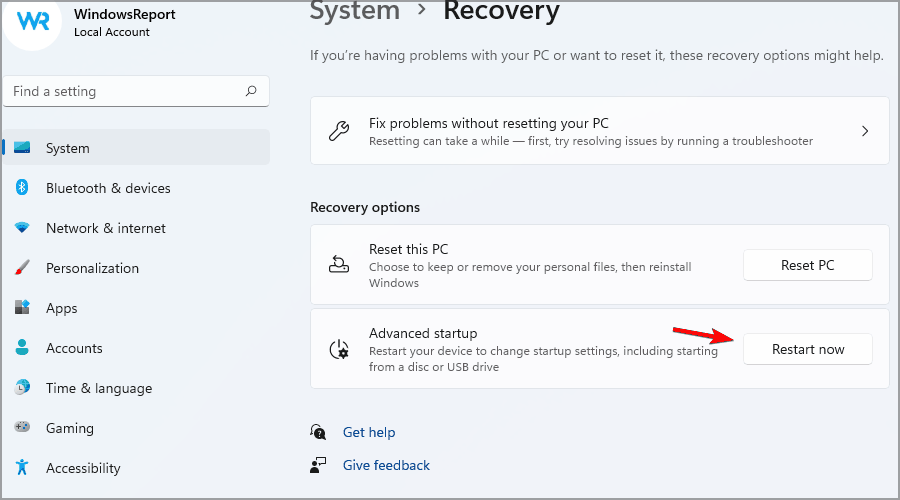
- נְקִישָׁה אתחל עכשיו כדי לאשר.

- עבור אל פתרון בעיות.

- בחר אפשרויות מתקדמות.

- כעת בחר הגדרות קושחה של UEFI.
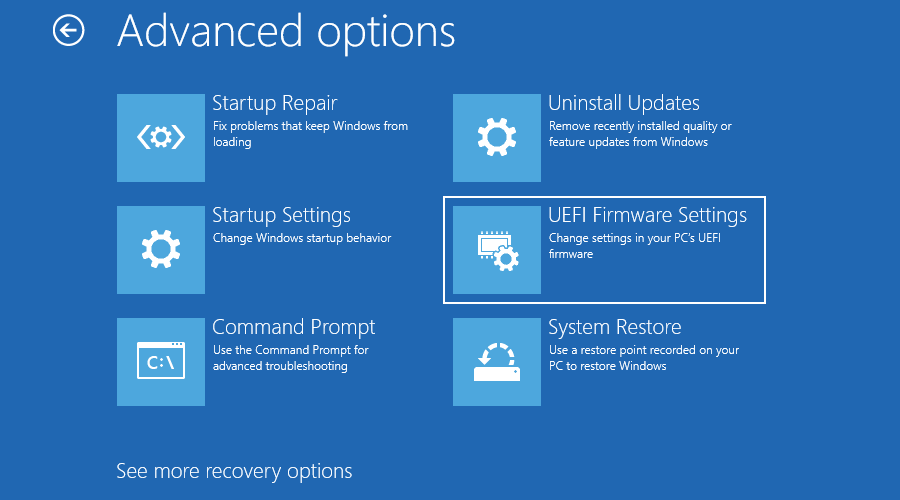
- נְקִישָׁה אתחול כדי לאשר.
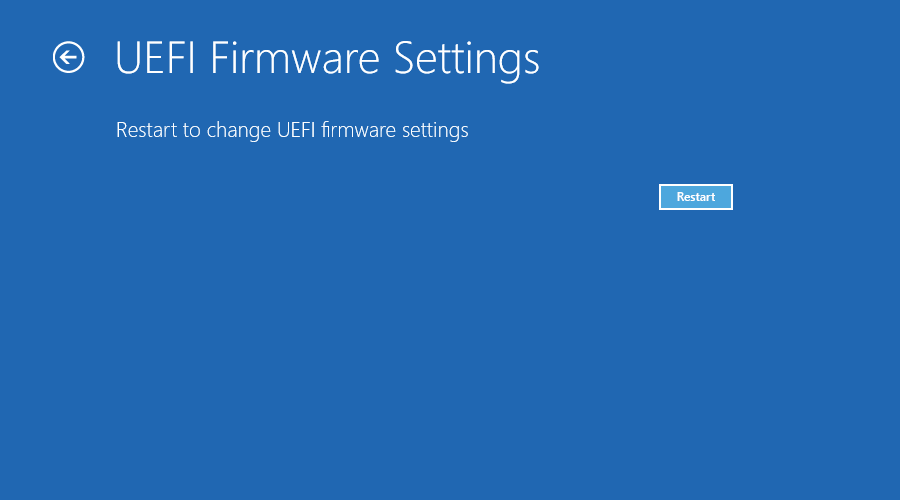
- לאחר ההפעלה מחדש, Windows אמור לאתחל ישירות ל- BIOS.
מתי עלי לעדכן את ה- BIOS שלי?
זהו הליך פשוט יחסית, אך מסוכן במקצת. למידע נוסף על התהליך, אנו ממליצים לקרוא את שלנו מדריך לעדכון BIOS.
כעת, לאחר שאתה יודע את היסודות, האם עליך לעדכן לגרסה החדשה ברגע שהיא זמינה? התשובה הקצרה היא לא, כל עוד המחשב שלך פועל כראוי, אין צורך לעדכן.
עדכונים מסוג זה בדרך כלל מתקנים באגים קלים ומוסיפים תמיכה בחומרה חדשה יותר, כך שאם המחשב שלך לא מושפע מבאג ספציפי זה, אין סיבה לעדכן את ה- BIOS שלך.
כמה עדכונים מביאים תמיכה במעבדים חדשים יותר, ואם אתה מתכנן לשדרג את המחשב האישי ולקבל מעבד חדש, עדכון הוא חובה. אם אתה נתקל בבעיות עם חומרה ספציפית, במקרים מסוימים עדכון עשוי לעזור.
זכור כי זהו אינו תהליך ללא סיכונים, ואם העדכון משתבש, אתה עלול לגרום נזק קבוע למחשב האישי שלך ולגרום לו לא להיות מסוגל לאתחל, לכן עדכן את ה- BIOS שלך רק במידת הצורך.
מה ההבדל בין BIOS ל- UEFI?
UEFI מאחסן את הנתונים בקובץ .efi במחיצה ייעודית, בעוד ש- BIOS מסתמך על שבב EPROM. יתרון נוסף הוא ממשק GUI עם תמיכה בעכברים, זמן אתחול מהיר יותר, TPM ותמיכה באתחול מאובטח.
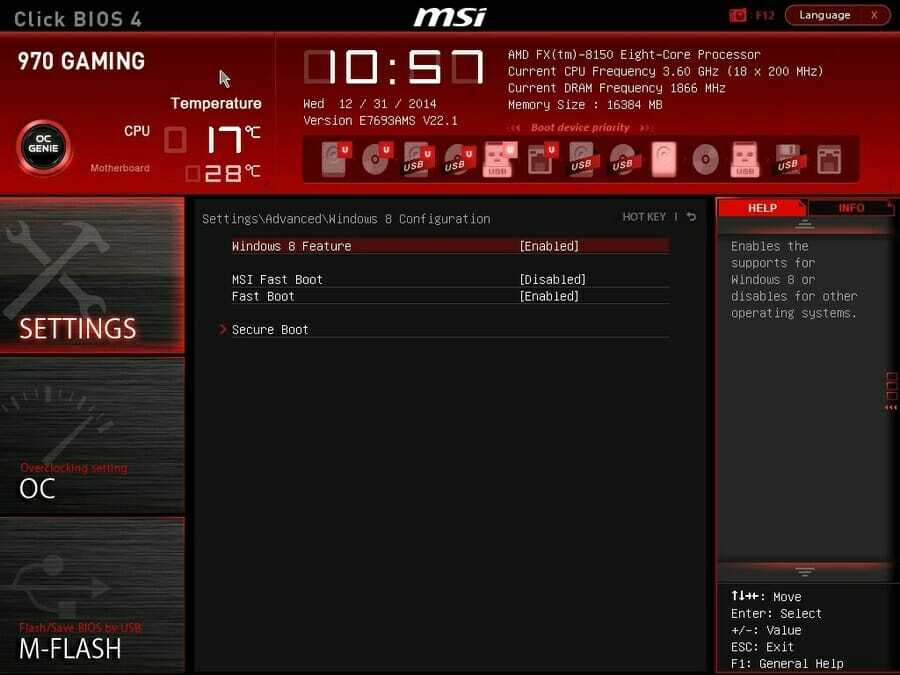
למידע נוסף על TPM, מומלץ לבקר באתר שלנו TPM ו- Windows 11 להנחות. ל- UEFI יש גם תמיכת נהגים דיסקרטית שמחזיקה מידע זה ב- ROM שלה, כמו גם תמיכה טובה יותר בכוננים גדולים יותר.
כאשר משווים בין השניים, UEFI הוא שיפור ברור, וכמעט כל לוחות האם המודרניים משתמשים בו.
אם ברצונך לשנות את הגדרות ה- BIOS ב- Windows 11, תחילה עליך לגשת אליה ותוכל לעשות זאת באמצעות כל אחת מהשיטות המוזכרות במדריך זה.
הדרך המהירה ביותר לעשות זאת היא להשתמש בקיצור המקשים במהלך האתחול, וזוהי השיטה שרוב המשתמשים מעדיפים.
עם זאת, אם משום מה שיטה זו לא עובדת עבורך, תוכל תמיד לאתחל ל- BIOS באמצעות אפשרויות ההפעלה המתקדמות.
מהי השיטה האהובה עליך לאתחול ל- BIOS? יידע אותנו בסעיף ההערות למטה.

